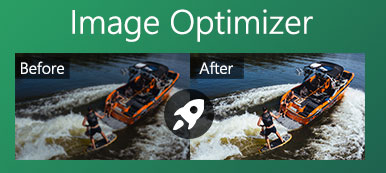Möchten Sie die Größe eines JPG- oder PNG-Bildes ändern und Fotodateigröße reduzieren auf Ihrem Windows 10-Computer, Mac oder tragbaren iOS-/Android-Gerät?
Hochwertige Digitalfotos können auf Ihrem Gerät ziemlich viel Platz beanspruchen. Außerdem kosten große Bilder mehr Zeit zum Teilen oder Hochladen. Daher müssen Sie in vielen Fällen große Bilddateien komprimieren und ihre Dateigröße reduzieren.

Dieser Beitrag zeigt 3 verschiedene Möglichkeiten, um die Größe einer Bilddatei schnell und einfach zu reduzieren. Ob du willst Fotodateigröße reduzieren auf Windows 10 PC, Mac, iPhone oder Android-Handy finden Sie dafür das richtige Fotokompressor-Tool.
- Teil 1. Reduzieren Sie die Fotodateigröße online kostenlos
- Teil 2. Reduzieren Sie die Fotodateigröße auf Windows PC und Mac
- Teil 3. Reduzieren Sie die Fotodateigröße auf dem iPhone und Android-Telefon
- Teil 4. Häufig gestellte Fragen zum Reduzieren der Dateigröße von Fotos
Teil 1. Wie man die Fotodateigröße online kostenlos reduziert
Zunächst möchten wir Ihnen ein beliebtes Online-Tool zur Bildkomprimierung vorstellen, Kostenloser Online Image Compressor um die Dateigröße Ihrer Fotos zu reduzieren. Es unterstützt in hohem Maße alle häufig verwendeten Bildformate, einschließlich JPEG, PNG, SVG und GIF.
Im Vergleich zu anderen Online-Fotokompressoren können Sie die Fotodateigröße von MB auf KB reduzieren, während die ursprüngliche Bildqualität beibehalten wird. Darüber hinaus kann es bis zu 40 Bilddateien im Stapel komprimieren. Jetzt können Sie die folgende Anleitung verwenden, um Fotos direkt online zu komprimieren.
Schritt 1Öffnen Sie Ihren Webbrowser wie Chrome, IE, Firefox oder Safari und gehen Sie zum Kostenloser Online Image Compressor Seite? ˅. Drücke den Bilder zur Komprimierung hinzufügen , um das zu komprimierende Bild auszuwählen und über das Popup-Fenster hochzuladen. Sie können je nach Bedarf eine oder mehrere Bilddateien hinzufügen.

Schritt 2Dieser kostenlose Online-Fotokompressor startet automatisch die Komprimierung, sobald der Uploadvorgang abgeschlossen ist. Dann können Sie einfach auf die Herunterladen Klicken Sie auf jeder komprimierten Datei, um sie auf Ihrem Computer zu speichern. Oder Sie können klicken Alle herunterladen um alle komprimierten Bilder als ZIP-Datei zu speichern.

Sie können die Komprimierungsrate und die spezifischen Dateigrößen des Quellfotos und der komprimierten Datei deutlich sehen. Mit der Annahme der fortgeschrittenen verlustfreier Algorithmus, dieser Online-Bildkompressor kann leicht Texturen, Muster und Farben erkennen und einige unnötige Daten entfernen, um die Fotodateigröße zu reduzieren und gleichzeitig die relativ beste Qualität beizubehalten.
Teil 2. So reduzieren Sie die Fotodateigröße auf Windows 10 PC und Mac
Adobe Photoshop ist einer der beliebtesten und leistungsstärksten Bildbearbeitungsprogramme, mit denen Sie die Dateigröße Ihrer Fotos reduzieren können. Photoshop ist kein kostenloser Bildkompressor oder -editor. Eigentlich ist es ziemlich teuer. Das Gute daran ist, dass Sie Photoshop 7 Tage lang kostenlos nutzen können. Wenn Sie eine Bilddatei bearbeiten und nicht nur die Dateigröße komprimieren möchten, können Sie Photoshop kostenlos herunterladen und verschiedene Funktionen ausprobieren.
Schritt 1Gehen Sie auf die offizielle Seite von Adobe Photoshop und klicken Sie auf das Kostenlose Testversion -Taste. Klicken Kostenlos starten und geben Sie dann Ihre E-Mail-Adresse wie erforderlich ein. Befolgen Sie die Anweisungen zum Herunterladen und Installieren von Photoshop auf Ihrem Computer.

Schritt 2Starten Sie Adobe Photoshop und öffnen Sie das Foto, das Sie komprimieren möchten. Sie können Ihre Bilddatei zum Hinzufügen direkt per Drag & Drop verschieben. Jetzt können Sie die Für das Web speichern Funktion in Photoshop, um die Dateigröße von Fotos mit Leichtigkeit zu reduzieren.
Klicken Sie auf Reichen Sie das Menü oben, wählen Sie Export aus der Dropdown-Liste und wählen Sie dann die Für das Web speichern .

Schritt 3Nun gelangen Sie zum Fenster Save for Web. In einigen Versionen können Sie die Hotkeys verwenden, drücken Sie die Umschalt + Strg/Befehl + Alt + S Tasten gleichzeitig, um schnell das Fenster Save for Web aufzurufen.

Hier können Sie das Ausgabebildformat auswählen, die Dateigröße anpassen, die Bildqualität anpassen, die Fotokomprimierung anpassen und weitere Vorgänge ausführen.
Schritt 4Klicken Sie auf die Gespeichert -Taste, um einen geeigneten Zieldateiordner für Ihr komprimiertes Foto auszuwählen. Klicken Sie dann erneut auf Speichern, um es auf Ihrem Computer zu speichern. Lesen Sie mehr über Photoshop Foto komprimieren.
Teil 3. So reduzieren Sie die Fotodateigröße auf dem iPhone und Android-Telefon
Wenn Sie ein iOS- oder Android-Benutzer sind und Bilder direkt auf Ihrem mobilen Gerät komprimieren möchten, können Sie im App Store oder Google Play Store eine passende Fotokompressor-App finden. Falls Sie nicht wissen, welche App Sie verwenden sollten, teilt dieser Teil 2 Foto-Resizer-Apps, mit denen Sie die Fotodateigröße auf dem iPhone und Android-Telefon reduzieren können.
So reduzieren Sie die Fotogröße auf dem iPhone
Wenn Sie ein iPhone oder iPad verwenden, können Sie den App Store öffnen und dann nach dem Fotos komprimieren App. Wenn Sie es eingeben, können Sie auf das tippen + Klicken Sie auf die Schaltfläche in der Mitte des Bildschirms, um Ihr Foto auszuwählen und zum Komprimieren hinzuzufügen. Danach können Sie die anpassen Bildqualität und Bildabmessungen um die Fotodateigröße mit Leichtigkeit zu reduzieren. Es ermöglicht Ihnen, PNG komprimieren, JPEG und HEIC.

So reduzieren Sie die Fotogröße auf einem Android-Handy
Als Android-Benutzer können Sie im Google Play Store nach einer guten App zum Komprimieren von Bildern suchen. Hier können Sie das beliebte Fotokomprimierung und Größenänderung App zum Komprimieren Ihrer Bilddateien. Installieren Sie es einfach kostenlos auf Ihrem Android-Telefon, wählen Sie Ihr Foto aus und reduzieren Sie dann die Dateigröße.

Teil 4. Häufig gestellte Fragen zum Reduzieren der Dateigröße von Fotos
Frage 1. Kann ich auf dem iPhone Fotos mit geringerer Dateigröße aufnehmen?
Ja, iOS hat das neue HEIC-Format (High-Efficiency Image Container) eingeführt, mit dem Benutzer Bilder aufnehmen können, als Option gegenüber dem üblichen JPEG-Format. Im Vergleich zu JPEG und PNG bietet HEIC qualitativ hochwertige Bilder in einer kleineren Dateigröße. Sie können die App Einstellungen öffnen, nach unten scrollen, um die Option für die Telefonkamera zu suchen, die Kamera auswählen und dann auf Formate tippen. Wählen Sie die Option High-Efficiency, um Fotos mit kleinerer Größe in HEIC aufzunehmen.
Frage 2. Wie kann man die Fotodateigröße mit Microsoft Paint kostenlos reduzieren?
Microsoft Paint ist mit einigen grundlegenden Grafikbearbeitungswerkzeugen ausgestattet. Es ermöglicht Ihnen, JPEG-Fotos einfach zu komprimieren. Öffnen Sie Ihre Bilddatei in Microsoft Paint, klicken Sie mit der rechten Maustaste darauf und wählen Sie die Option Bearbeiten. Jetzt können Sie eine Größenänderungsfunktion auf der Registerkarte Start sehen. Klicken Sie darauf und aktivieren Sie dann das Kontrollkästchen Seitenverhältnis beibehalten. Danach können Sie die Breite und Höhe in den Feldern Horizontal und Vertikal reduzieren. Klicken Sie auf die Schaltfläche OK, um Ihre Änderungen zu speichern, und klicken Sie dann auf Datei, Speichern unter, um das komprimierte Bild zu exportieren.
Frage 3. Kann ich die Fotodateigröße auf dem Mac mit Vorschau kostenlos reduzieren?
Vorschau ist ein integriertes und standardmäßiges Bildanzeigetool für Mac-Benutzer. Nachdem Sie ein Foto in der Vorschau geöffnet haben, können Sie in der oberen Menüleiste auf Extras klicken und dann die Option Größe anpassen auswählen. Passen Sie die Größe Ihres Fotos an, indem Sie Breite, Höhe und Auflösung einstellen. Dann können Sie auf Datei, Speichern unter klicken, um eine neue Kopie der größenveränderten Bilddatei auf Ihrem Mac zu erstellen.
Fazit
Wir haben hauptsächlich darüber gesprochen So reduzieren Sie die Größe der Fotodatei in diesem Beitrag. Sie können 3 effektive Methoden erlernen, um Ihr Bild auf eine kleinere Dateigröße zu komprimieren. Egal, ob Sie die Fotogröße auf einem Windows 10/8/7 PC, Mac, iPhone, iPad oder Android-Telefon verkleinern möchten, Sie können das richtige Fotokompressor-Tool finden, das Ihnen dabei hilft.